
Sisukord:
- Autor Lynn Donovan [email protected].
- Public 2023-12-15 23:45.
- Viimati modifitseeritud 2025-01-22 17:23.
Seadistage tööarvuti
- Klõpsake a nupp "Start" ja paremklõps" Arvuti , " ja seejärel valige "Atribuudid".
- Klõpsake a " Kaugjuhtimispult Seaded" menüüst ja valige a " Kaugjuhtimispult Kontrollige a "Lubama Kaugjuhtimispult Abiühendused sellega Arvuti "valik.
- Klõpsake "Vali kasutajad" ja "Lisa". kaugtöölaud Kasutajate dialoogiboks.
Kuidas sel viisil kaugtöölauda koduarvutisse viia?
Järgige lihtsalt neid samme
- Klõpsake arvutis, millele soovite kaugjuurdepääsu, menüüd Start ja otsige "luba kaugjuurdepääsu". Valige suvand "Luba sellele arvutile kaugjuurdepääs".
- Avage oma kaugarvutis nuppu Start ja otsige "Kaugtöölaud".
- Klõpsake "Ühenda".
Lisaks, kuidas peatada kaugjuurdepääs oma arvutile? Sammud
- Avage Windowsis oma juhtpaneel.
- Sisestage paremas ülanurgas olevasse otsingukasti "Remote".
- Kaugjuurdepääsu sätete avamiseks klõpsake nuppu "Luba sellele arvutile kaugjuurdepääs".
- Tühjendage märkeruut "Luba selle arvutiga kaugtoe ühendused".
Kuidas kasutada Microsoft Remote Desktopi?
Kaugtöölauaühenduse loomine
- Seadmes, mida kasutate arvutiga kaugühenduse loomiseks, avage rakendus Remote Desktop. (
- Klõpsake paremas ülanurgas nuppu Lisa (+).
- Klõpsake suvandit Töölaud.
- Sisestage IP-aadress (soovitatav) või arvuti nimi, mida proovite ühendada:
- Klõpsake nuppu Lisa konto.
Kuidas kaugtöölauale sisse logida?
Kasutage Kaugtöölaud teie Windows 10 arvutis või teie Windowsis, Android või iOS-i seadmesse ühendada APC-le kaugelt. Seadistage soovitud arvuti ühendada nii kaljukasteks kaugjuhtimispult ühendused: peal seade, mida soovite ühendada valige Start > Sätted > Süsteem > Kaugtöölaud ja lülitage sisse Luba Kaugtöölaud.
Soovitan:
Kuidas desinstallida ja uuesti installida kaugtöölauda Windows 10?

Esmalt desinstallige RDP ja seejärel installige uuesti RDP Windows 10. Järgige samme: klõpsake nuppu Start > paremklõpsake arvutil > valige Atribuudid. Valige vahekaart "Kaugtöölaud" > klõpsake nuppu Täpsemalt > valige Luba, kas teie süsteemi on installitud RDP vanem või uusim versioon
Kuidas saate sisestuspunkti kiiresti Wordi dokumendi viktoriini algusesse viia?

T või F: vajutage klahvikombinatsiooni Ctrl+parem nooleklahv, et viia sisestuspunkt järgmise sõna algusesse
Kuidas oma Oracle'i andmebaasi Amazon Aurorasse üle viia?
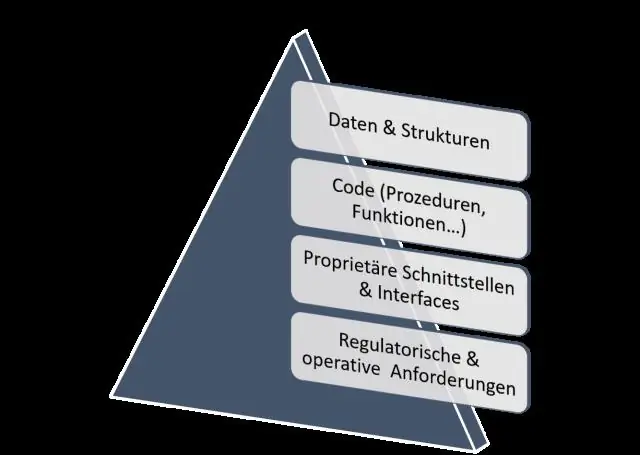
Ülesande seadetes: valige replikatsiooni eksemplar, mille AWS CloudFormationi virn juurutas. Valige allikaks Oracle'i lõpp-punkt. Valige sihtmärgiks Amazon Aurora MySQL-i lõpp-punkt. Migratsioonitüübi jaoks valige Olemasolevate andmete migreerimine
Kuidas virtuaalmasinat AWS-i pilve üle viia?

Virtuaalmasina migreerimine Valige virtuaalses masinas töötav operatsioonisüsteem. Valige saadud EC2 eksemplari piirkond ja keskkond. Valige eksemplari jaoks alamvõrk, eksemplari tüüp ja turberühm. (Valikuline) Sisestage privaatne IP-aadress. Valige turvarühm. Klõpsake nuppu Alusta migreerimist Amazon EC2-sse. [Enne pistikut 2.4
Kuidas PowerPointi esitlust edasi viia?

Valige suvaline vasakpoolsel paanil „Slaidid”. Valige üksik slaid, mida soovite automaatselt edasi liikuda. Kui soovite kõigil slaididel sama kaua edasi liikuda, valige vasakpoolsel paanil üks slaid, seejärel vajutage kõigi slaidide esiletõstmiseks klahvikombinatsiooni "Ctrl" + "A". Valige vahekaart "Üleminekud"
